记得很久之前就尝试使用废弃的银行U盾存储加密用的数字证书,也考虑过购买空白USB Key或者智能卡,直到有一天看到了YubiKey这个小玩意儿,彻底被种了草,由于国内购买不便,淘宝上价格虚高也不放心,一直等到亚马逊支持了海外直邮,立马入手,如果说仅将YubiKey用来存储数字证书,那么没有完全发挥出其在个人信息安全保护上的威力。比如就现在的YubiKey而言,在我的个人信息安全保护体系中主要承担了重要信息资产两步认证、SSH证书登录、GnuPG签名与加密、常用密码数据库KeePass保护等等,预计今后将会通过YubiKey逐步替代掉所有不安全的认证方式。
今天主要介绍的是YubiKey配置SSH登录备忘,配置内容仅供参考,实际上SSH最早是在采用YubiKey 4的时候就已经配置了,当时仅有一把YubiKey,串在钥匙扣上,配置GnuPG的时候顺带支持了SSH登录,当然主要是依赖于GnuPG的实现,记不清在哪儿看过一篇报道,这种实现容易被在内存dump出私钥,实际上Windows系统自带有智能卡认证接口,相比较而言会更加安全,后期我也新购入几把YubiKey并重新配置了证书,为了利用Windows自带的认证接口,并且让XShell等客户端也能够支持SSH证书登录,这里使用了开源的WinCryptSSHAgent方案,需要下载最新版本备用。
1 YubiKey Manager配置证书
到Yubico官方网站上下载YubiKey Manager,这里强调一下涉及到信息安全的一定要在官方网站下载,下载完成后请验证数字签名,确保无误后安装。
插入你的YubiKey并运行YubiKey Manager,不出意外将会很快识别出YubiKey,需要注意的是这个软件一次性只能配置一个YubiKey,请确保计算机上有且只插入一个Key,依次点击Applications > PIV,如下图所示:
1.1 修改PIN和PUK
每个YubiKey出厂默认设置了PIN为123456,PUK为12345678,需要注意的是为了保障你的YubiKey不被未经授权的使用,建议修改,其中PUK是管理PIN,可以解锁被锁定的PIN码,请务必设置为和PIN码不一样并记录在安全位置,PIN码则是完成配置后每次登录SSH需要输入的认证码,一般设置为6位,这个PIN码仅允许尝试3次,3次失败后将会被锁定,需要PUK解锁。点击PIN Management下面的Configure PINs,分别点击Change PIN和Change PUK设置。
1.2 生成认证证书
完成第1.1步后,让我们返回,点击Certificates栏目下的Configure Certificates按钮,可以看见Certificates页面下有Authentication、Digital Signature、Key Management和Card Authentication几项证书功能,这里我们用到的是第一个Authentication,点击Generate,如下图所示:
选择Self-signed certificate,点击Next。
Algorithm选择RSA2048,兼容性较好,安全系数也较高,点击Next。
Subject选择一个名称,可以是证书用途描述等,点击Next。
Expiration date可以选择一个较长期限,当然比较好的做法是选择1年后过期,并且在过期前记得更换证书(重新生成),点击Next。
确认无误后就可以点击最后一步Generate生成,这里会要你输入PIN码,请输入刚才配置的PIN码即可,对于Management Key可以勾选Default。
完成生成后就可以在Authentication下看到证书,点击Export将导出证书,点击Delete将删除证书,我发现这里Export实际上导出的是公钥,私钥是无法导出的。 运行WinCryptSSHAgent后在计算机右下角找到那个小锁图标,右击菜单点击Show Public Keys就会出现刚才生成证书的SSH登录公钥,点击OK就复制到剪切板中了,这里如果显示No Keys,请重新拔插YubiKey或重启计算机,将登录公钥复制到主机~/.ssh/authorized_keys中即可。
2 导入配置好的SSH证书对(私钥+公钥)
如何实现一个证书复制到多个YubiKey呢?刚才我们知道通过YubiKey Manager生成的证书私钥是无法导出的,也就是说其他YubiKey虽然可以导入证书,但无法导入私钥,那么也就无法实现认证,一开始我也为此困惑过,后来豁然开朗——按照安全规范理应多个YubiKey分别生成证书,分别用Subject区分,authorized_keys分别存放公钥证书,这样只要其中一个YubiKey丢失或者被窃,只需要注销这个Key的公钥即可消除安全隐患,并且也避免影响其他Key的正常使用,所以我们不需要将所有的Key设置为一个证书对。
当然文章这里我还是简单介绍一下如何实现,以便于有特殊需求的读者参考,以下操作参考文章Export existing private ssh key to OpenPGP card or YubiKey,因为涉及到私钥,请确保操作的计算机安全。
2.1 将已有的私钥由RFC4716格式转换为PEM格式
使用ssh-keygen命令,注意这个命令只有安装OpenSSH套件才有,操作之前请先备份私钥到安全位置:
ssh-keygen -p -f id_rsa -m pem下面的命令用来检查转换是否成功:
openssl rsa -in id_rsa -text其中publicExponent的值应该是65537。
2.2 使用转换的私钥创建X.509证书
openssl req -new -key id_rsa -out myid.csr完成签名:
openssl x509 -req -days 24854 -in myid.csr -signkey id_rsa -out myid.crt2.3 将私钥和公钥导入YubiKey证书槽9a
参考Yubico官方文档,命令如下:
ykman piv import-certificate 9a myid.crt
ykman piv import-key 9a id_rsa当然也可以再次运行YubiKey Manager,依次点击Applications > PIV,Certificates栏目下点击Configure Certificates,点击Generate旁边的Import按钮,导入myid.crt和id_rsa,这里可能看不到id_rsa,将id_rsa改为id_rsa.pem即可。

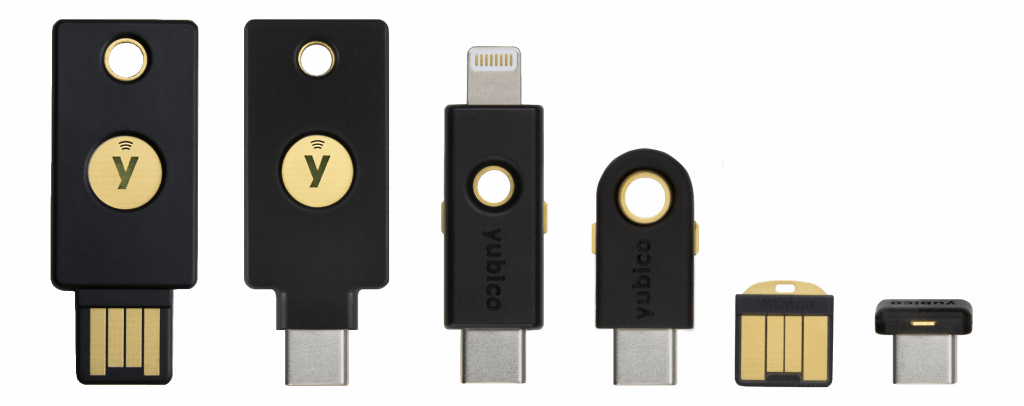
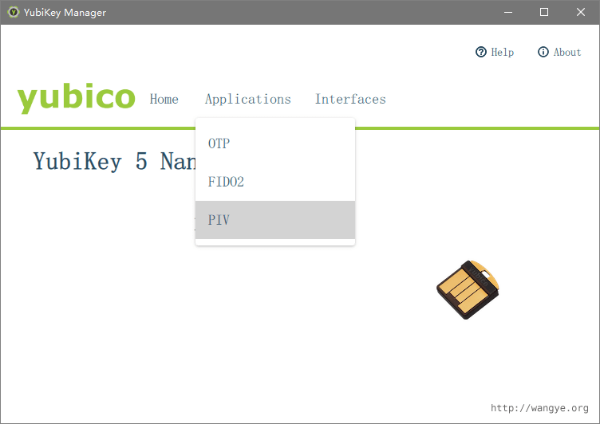
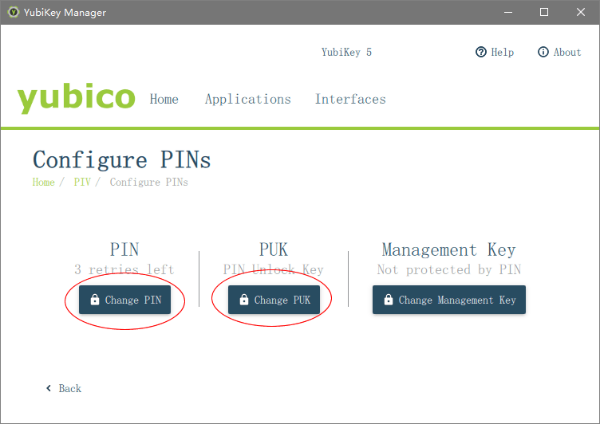
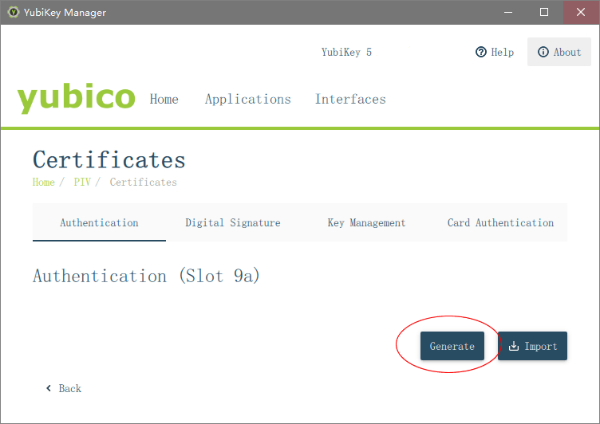

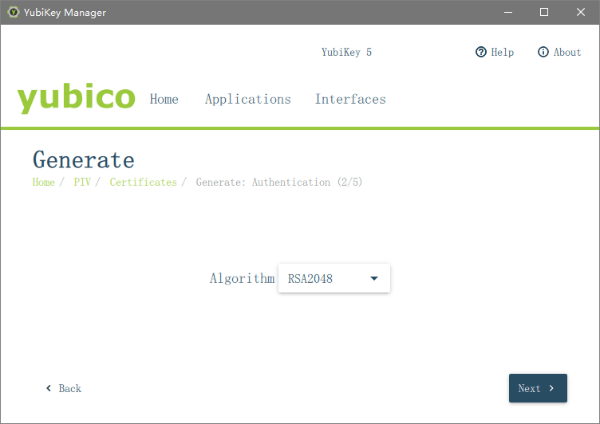
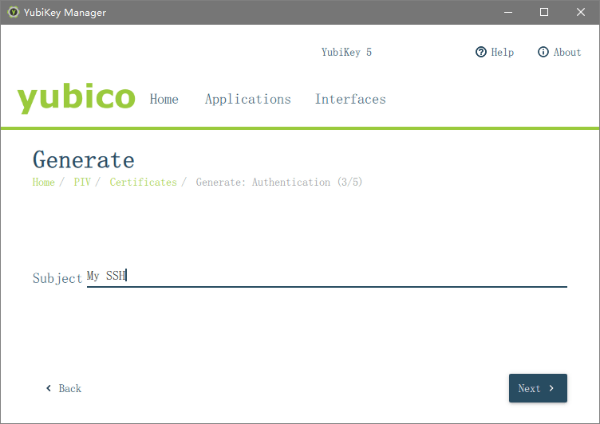
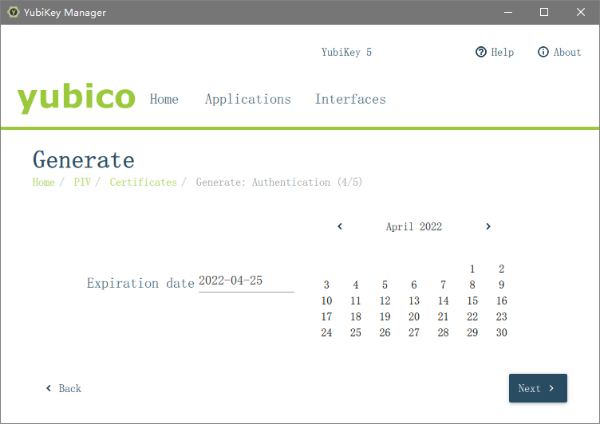
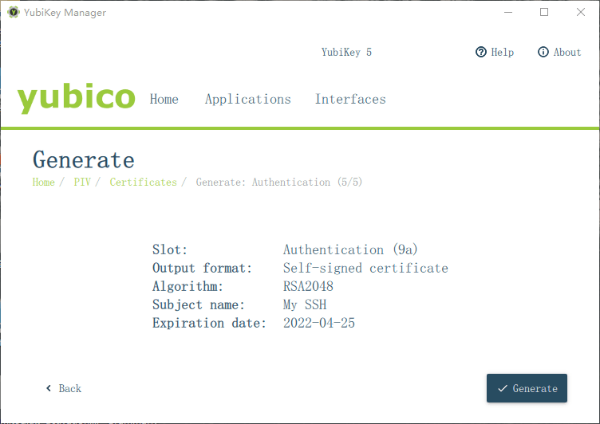
同样一直困惑这个主备对应的ssh key管理问题,因为传统意义上主备就应该是一致的。
请教过负责过安全的同事,对于key的管理确实应该一个ssh key对应一台设备(可以是电脑、YubiKey等等),这样在审计的时候可以定位到具体哪把key进行过操作,及时出现风险只需要注销风险key就可以了,如果克隆一模一样key到两台甚至更多的设备则容易出现混乱,注销此ssh key后将会使更多的设备受到波及,较为麻烦。
我这几天也在配置 Yubikey。我个人认为 PIV 可能不够安全,因为 PIV 的规范对 RSA 只支持到 2048 位,在今天已经太短了。我用的是 GPG 的方案,你提到这样可能会被内存 dump 出私钥,但是其实设计上私钥不可能离开 YubiKey,进而也不应该存在于内存中吧?
理论上如果私钥是由yubikey内部硬件直接生成,并且没有硬件上的读取接口,那么私钥是安全的,如果私钥是由计算机生成并通过物理电路的方式写入到yubikey,那么在写入yubikey前的计算机中存在被窃取的可能,当然一旦完成写入,也没有证据表明私钥被窃取且立即清除计算机内存中有关私钥的数据,那么私钥可以认为是安全的,因为yubikey物理电路硬件上没有读取私钥的接口。
使用ssh-keygen命令,注意这个命令只有安装OpenSSH套件才有,操作之前请先备份私钥到安全位置
请问这个私钥在哪里
私钥是id_rsa,有关id_rsa的生成方法应该是在本机使用ssh-keygen -t rsa命令或者PuTTYgen应用生成密钥对的时候会自动生成公钥和私钥。
证书认证只需要导入证书就好了吧,导入私钥会不会有点多余了
证书认证只需导入一个证书吧,私钥也要导入吗
抱歉,因为之前博客迁移维护导致部分评论没有同步过来,今天检查备份发现遗漏了你的评论。是这样的,如果实现一个证书复制到多个YubiKey,那么公钥和私钥是都要导入的,因为不导入私钥那么YubiKey的作用得不到发挥,毕竟YubiKey就是用来存放比较敏感的私钥数据的,当然这种操作也带来风险,毕竟私钥是在不可控的主机上生成的,存在被窃取的可能。
要继续使用评论发布功能请先理解本站 隐私策略,然后选择允许评论服务所需要的如下 Cookies 类型:
点击下面的按钮将会弹出对话框请求您选择您允许使用的 Cookies 。
我已理解并确认 Cookie 设置